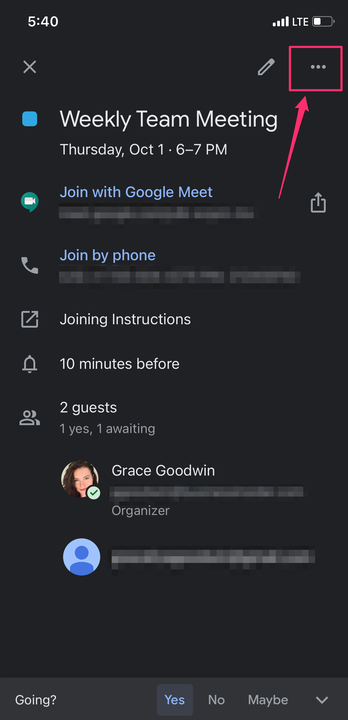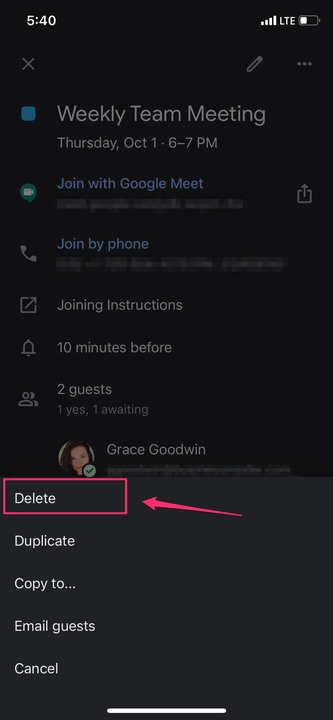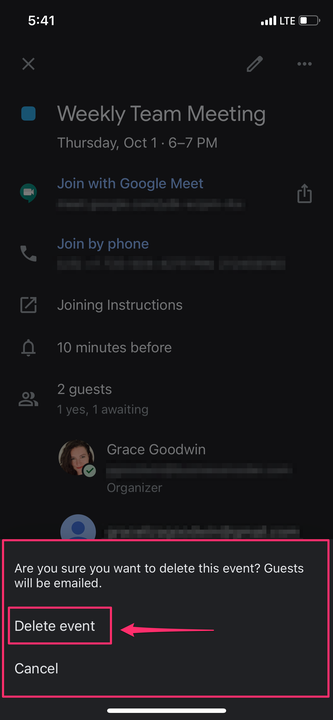Kokouksen peruuttaminen Google-kalenterissa tietokoneella tai mobiililaitteella
- Voit peruuttaa Google-kalenterissa luomasi kokouksen sekä työpöytäsivustolla että mobiilisovelluksessa.
- Voit valita, haluatko ilmoittaa osallistujille kokouksen peruutuksesta, kun peruutat kokouksen työpöytäsivustolla, mutta kokouksen peruuttaminen mobiilisovelluksella ilmoittaa osallistujille muutoksesta automaattisesti.
Google-kalenteri on kiistatta yksi parhaista kalenterisovelluksista tänään. Osa sen viehätystä on sen yksinkertaisuus ja helppokäyttöisyys jokapäiväiseen käyttöön. Google-kalenterin avulla on helppo asettaa, ajoittaa uudelleen ja jopa peruuttaa kokouksia. Lue nopea opetusohjelma Google-kalenterissa suunnittelemasi kokouksen peruuttamisesta.
Tapaamisen peruuttaminen Google-kalenterissa työpöydällä
1. Kirjaudu Google-tiliisi ja siirry Google-kalenteriin.
2. Napsauta kokousta, jonka haluat peruuttaa.
3. Napsauta näkyviin tulevassa ponnahdusikkunassa roskakorikuvaketta.
Napsauta roskakorikuvaketta.
4. Jos haluat ilmoittaa kokouksen osallistujille peruutuksesta, napsauta esiin tulevassa ponnahdusikkunassa "Lähetä". Jos et halua ilmoittaa kenellekään, napsauta "Älä lähetä". Sinulla on myös mahdollisuus kirjoittaa lyhyt muistiinpano, jossa selitetään peruutuksen olosuhteet.
Valitse, haluatko ilmoittaa osallistujille vai et.
Tapaamisen peruuttaminen Google-kalenterissa mobiililaitteella
1. Avaa Google-kalenterisovellus mobiililaitteellasi.
2. Napauta kokousta, jonka haluat peruuttaa.
3. Napauta kolmen pisteen valikkoa kokousikkunan oikeassa yläkulmassa.
Napauta kolmen pisteen kuvaketta.
4. Napauta "Poista" ponnahdusvalikosta.
Napauta "Poista".
5. Napauta "Poista tapahtuma". Kaikille vieraille lähetetään automaattisesti sähköpostiviesti peruutuksesta.
Viimeistele prosessi napauttamalla "Poista tapahtuma".